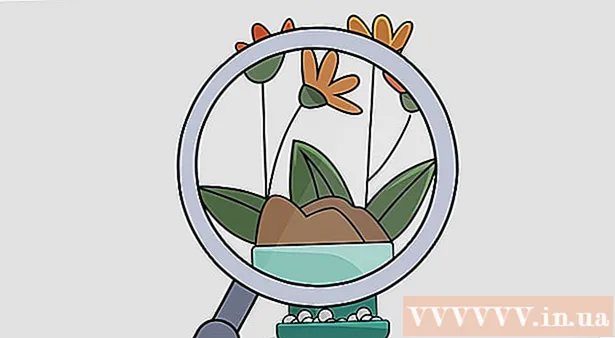Автор:
Tamara Smith
Дата создания:
21 Январь 2021
Дата обновления:
27 Июнь 2024

Содержание
- Шагать
- Метод 1 из 7: Google Chrome
- Метод 2 из 7: Firefox
- Метод 3 из 7: Internet Explorer 9 и 10
- Метод 4 из 7: Safari
- Метод 5 из 7: Opera
- Метод 6 из 7: Internet Explorer 7
- Метод 7 из 7: Internet Explorer 6
- Советы
- Необходимости
Ваша домашняя страница - это отправная точка для знакомства с Интернетом. Обычно это сайт, который вы посещаете чаще всего, например поисковая система, электронная почта, социальная сеть или новости. Вы можете изменить свою домашнюю страницу в любом веб-браузере, и большинство из них позволяет вам установить несколько домашних страниц.
Шагать
Метод 1 из 7: Google Chrome
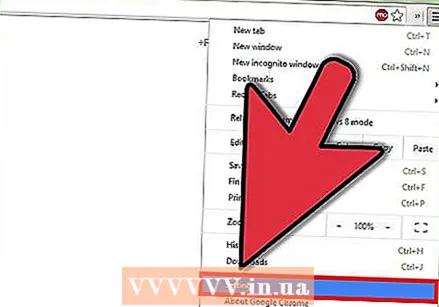 Нажмите кнопку «Настроить» на панели инструментов Chrome. Он находится в правом верхнем углу экрана и представлен 3 горизонтальными линиями. В появившемся меню выберите «Настройки».
Нажмите кнопку «Настроить» на панели инструментов Chrome. Он находится в правом верхнем углу экрана и представлен 3 горизонтальными линиями. В появившемся меню выберите «Настройки».  Выберите параметры нового окна. В Chrome есть несколько опций, доступных вам при открытии нового окна.
Выберите параметры нового окна. В Chrome есть несколько опций, доступных вам при открытии нового окна. - Откройте новую вкладку. При открытии нового окна отображаются наиболее посещаемые веб-сайты и установленные приложения.
- Продолжайте с того места, где остановились. Это откроет последний посещенный веб-сайт при запуске нового окна Chrome. Если у вас было открыто несколько вкладок, все они откроются снова.
- Откройте определенную страницу или коллекцию страниц. Это откроет одну или несколько вкладок, которые вы указали заранее, при открытии нового окна. Щелкните ссылку «Установить страницы», чтобы добавить страницы на домашние страницы Chrome.
Метод 2 из 7: Firefox
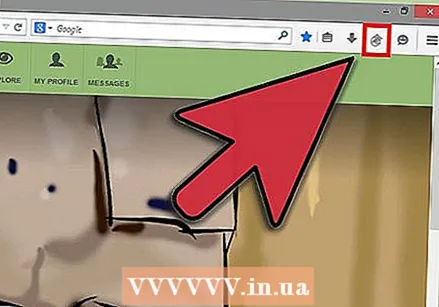 Единый сайт. Перейдите на веб-сайт, который хотите сохранить в качестве домашней страницы. Щелкните и перетащите значок рядом с веб-адресом над кнопкой «Домой» в правой части строки поиска. Отпустите значок, чтобы сделать его домашней страницей.
Единый сайт. Перейдите на веб-сайт, который хотите сохранить в качестве домашней страницы. Щелкните и перетащите значок рядом с веб-адресом над кнопкой «Домой» в правой части строки поиска. Отпустите значок, чтобы сделать его домашней страницей. 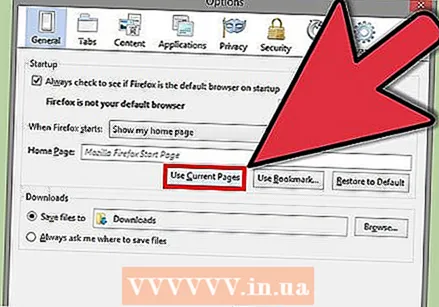 Откройте несколько вкладок. Если вы хотите запустить несколько веб-сайтов сразу после запуска Firefox, сначала запустите все веб-сайты, которые вы хотите использовать. Убедитесь, что все вкладки находятся в одном окне Firefox.
Откройте несколько вкладок. Если вы хотите запустить несколько веб-сайтов сразу после запуска Firefox, сначала запустите все веб-сайты, которые вы хотите использовать. Убедитесь, что все вкладки находятся в одном окне Firefox. - Нажмите кнопку Firefox и выберите Параметры. В меню «Параметры» перейдите на вкладку «Общие».
- Щелкните "Использовать текущие страницы". Открытые в данный момент вкладки будут открыты при перезапуске Firefox.
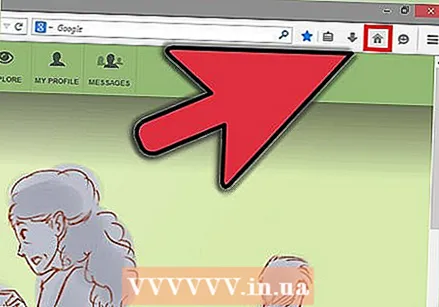 Найдите кнопку «Домой» в правой части панели инструментов. Кнопка «Домой» обозначена изображением дома.
Найдите кнопку «Домой» в правой части панели инструментов. Кнопка «Домой» обозначена изображением дома.  Перетащите весь URL-адрес на кнопку «Домой», пока кнопка не будет выбрана. Отпустите кнопку мыши, чтобы перетащить новый URL-адрес на кнопку «Домой».
Перетащите весь URL-адрес на кнопку «Домой», пока кнопка не будет выбрана. Отпустите кнопку мыши, чтобы перетащить новый URL-адрес на кнопку «Домой».
Метод 3 из 7: Internet Explorer 9 и 10
 Перейдите на веб-сайт, который вы хотите сделать своей домашней страницей. Вы также можете ввести веб-адрес, не заходя на сайт.
Перейдите на веб-сайт, который вы хотите сделать своей домашней страницей. Вы также можете ввести веб-адрес, не заходя на сайт.  Щелкните Инструменты, а затем выберите Параметры. Значок «Инструменты» выглядит как шестеренка и находится в правом верхнем углу окна.
Щелкните Инструменты, а затем выберите Параметры. Значок «Инструменты» выглядит как шестеренка и находится в правом верхнем углу окна. 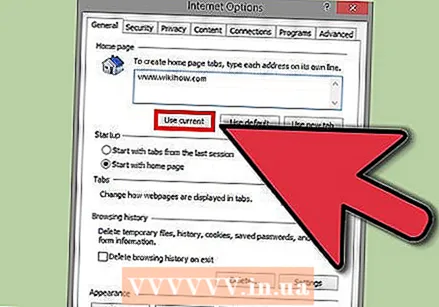 Установите параметры для домашней страницы. На вкладке Общие вы найдете несколько вариантов домашней страницы:
Установите параметры для домашней страницы. На вкладке Общие вы найдете несколько вариантов домашней страницы: - Щелкните «Использовать текущую», чтобы использовать текущую страницу в качестве домашней.
- Введите адреса веб-сайтов в поле, чтобы каждый веб-сайт открывался на отдельной вкладке. Убедитесь, что каждый адрес начинается с новой строки.
- Щелкните «Использовать пустой», чтобы открыть пустую вкладку при запуске Internet Explorer.
Метод 4 из 7: Safari
 Перейдите на веб-сайт, который вы хотите сделать своей домашней страницей.
Перейдите на веб-сайт, который вы хотите сделать своей домашней страницей. Щелкните меню Safari. В появившемся раскрывающемся меню выберите «Настройки».
Щелкните меню Safari. В появившемся раскрывающемся меню выберите «Настройки».  Щелкните вкладку «Общие».
Щелкните вкладку «Общие».- Чтобы установить в качестве домашней страницы текущий открытый веб-сайт, нажмите «Установить на текущую страницу».
- Чтобы выбрать другую страницу, введите любой веб-адрес в поле «Домашняя страница».
Метод 5 из 7: Opera
 Перейдите на веб-сайт, который вы хотите сделать своей домашней страницей.
Перейдите на веб-сайт, который вы хотите сделать своей домашней страницей. Щелкните меню «Инструменты». Затем выберите «Настройки».
Щелкните меню «Инструменты». Затем выберите «Настройки». 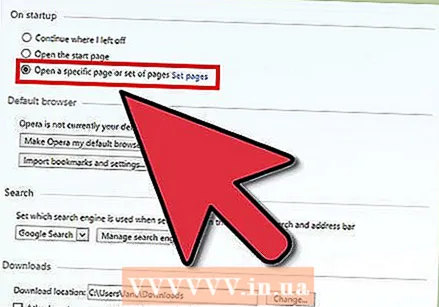 Выберите вкладку «Общие». В разделе «Запуск» выберите «Начать с домашней страницы». Это заставит Opera показывать домашнюю страницу каждый раз, когда вы запускаете программу.
Выберите вкладку «Общие». В разделе «Запуск» выберите «Начать с домашней страницы». Это заставит Opera показывать домашнюю страницу каждый раз, когда вы запускаете программу. 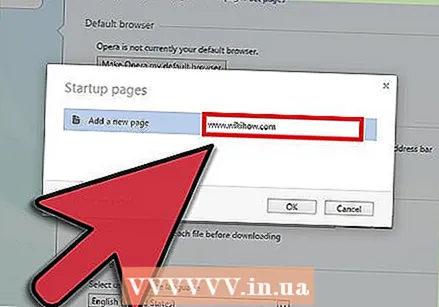 Введите URL-адрес желаемой домашней страницы и нажмите «ОК».Вы также можете нажать кнопку «Использовать текущий», чтобы выбрать текущий веб-сайт.
Введите URL-адрес желаемой домашней страницы и нажмите «ОК».Вы также можете нажать кнопку «Использовать текущий», чтобы выбрать текущий веб-сайт.
Метод 6 из 7: Internet Explorer 7
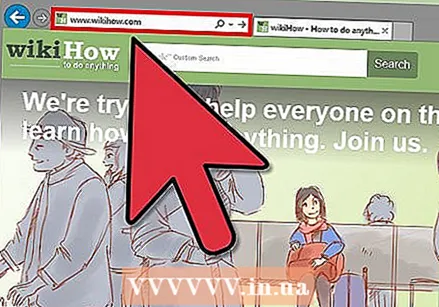 Перейдите на веб-сайт, который вы хотите сделать своей домашней страницей.
Перейдите на веб-сайт, который вы хотите сделать своей домашней страницей. Щелкните стрелку вниз рядом со значком «Домой» на панели инструментов.
Щелкните стрелку вниз рядом со значком «Домой» на панели инструментов. В открывшемся меню выберите «Использовать эту веб-страницу как единственную домашнюю страницу».
В открывшемся меню выберите «Использовать эту веб-страницу как единственную домашнюю страницу».
Метод 7 из 7: Internet Explorer 6
 Перейдите на веб-сайт, который вы хотите сделать своей домашней страницей.
Перейдите на веб-сайт, который вы хотите сделать своей домашней страницей.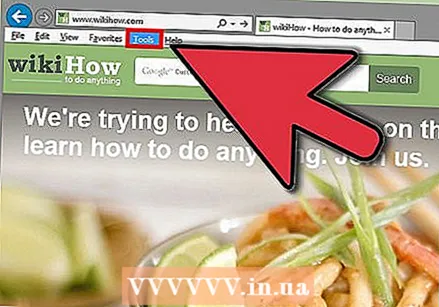 Выберите «Свойства обозревателя» из раскрывающегося меню, которое появляется в разделе «Инструменты» в меню.
Выберите «Свойства обозревателя» из раскрывающегося меню, которое появляется в разделе «Инструменты» в меню.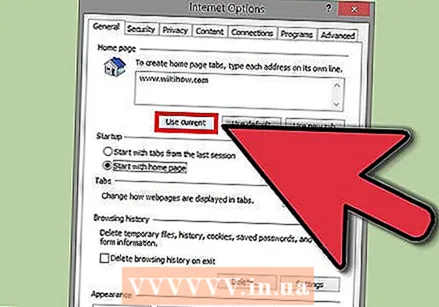 Выберите вкладку Общие. Нажмите «Использовать текущую», чтобы установить текущую страницу в качестве домашней. Затем нажмите «ОК». При желании вы также можете ввести URL-адрес желаемой домашней страницы в поле «Адрес».
Выберите вкладку Общие. Нажмите «Использовать текущую», чтобы установить текущую страницу в качестве домашней. Затем нажмите «ОК». При желании вы также можете ввести URL-адрес желаемой домашней страницы в поле «Адрес».
Советы
- На большинстве домашних страниц или веб-сайтов в верхнем левом или правом углу будет предлагаться сделать веб-сайт домашней страницей.
- Выберите наиболее удобную для вас домашнюю страницу. Вы можете выбрать страницу входа в свою учетную запись электронной почты, свой любимый источник данных, например wikiHow, сайт изображений, например Flickr, социальный сайт, например Facebook, или сайт, посвященный вашей карьере или другим интересам.
Необходимости
- Компьютер
- веб-браузер
- Домашняя страница по вашему выбору